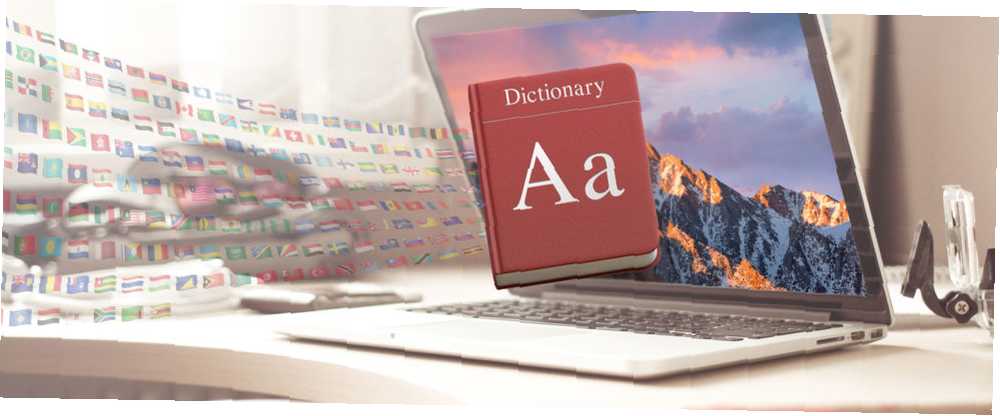
Owen Little
0
3785
931
Podle odhadů je nejméně 50 procent světové populace dvojjazyčné. Téměř 20 procent Američanů mluví španělsky a více než 80 procent studentů v Evropské unii hovoří alespoň dvěma jazyky.
Pokud jste jedním z 3,5 miliard lidí, kteří ovládají více jazyků, pravděpodobně budete chtít přidat do aplikace slovníku Mac více jazyků. I když nemůžete mluvit dvěma jazyky Naučte se nový jazyk pouhým procházením webu v prohlížeči Chrome Naučte se nový jazyk pouhým procházením webu v prohlížeči Chrome Toto rozšíření usnadňuje výběr nového slovníku jazyka bez jakéhokoli úsilí z vaší strany. , přidání více slovníků je vynikající způsob, jak se naučit učit se nový jazyk s kluby Duolingo učit se nový jazyk s kluby Duolingo Jazykové učení může být obtížné, hlavně proto, že je příliš snadné utéci z páry a ztratit motivaci. To je místo, kde Duolingo Clubs přichází na pomoc. .
Ale jak to děláte? Zde je krok za krokem průvodce přidávání dalších jazyků.
Úvod do aplikace Slovník
Všechny počítače Mac jsou dodávány s předinstalovaným softwarem Slovník aplikace. Nejjednodušší způsob, jak se k němu dostat, je pomocí Spotlight Search účinněji v Mac OS X s našimi nejlepšími Spotlight tipy Hledat účinněji v Mac OS X S našimi Top Spotlight tipy Spotlight byl zabijákem Mac funkce po celá léta, s Cupertino pravidelně školit Redmond v umění prohledávání plochy. Zde je několik tipů, které vám pomohou najít více na vašem počítači Mac. - jen zasáhla příkaz + mezera a začít psát “Slovník” stiskněte klávesu Enter.
Je důležité si uvědomit, že to tak je ne nutně slovník, který aplikace používají ke kontrole pravopisu slov v dokumentech Jak pravopis kontrolovat dokument bez textového procesoru Jak pravopis kontrolovat dokument bez textového procesoru Stále kopírujete text do aplikace Word, abyste mohli zkontrolovat pravopis? Stop. Je to rok 2013 a kontrola pravopisu je integrována do všeho od prohlížečů po čtečky PDF. . Některé aplikace - například Microsoft Word - přicházejí s vlastním slovníkem, jiné se spoléhají na nativní funkci kontroly pravopisu operačního systému.
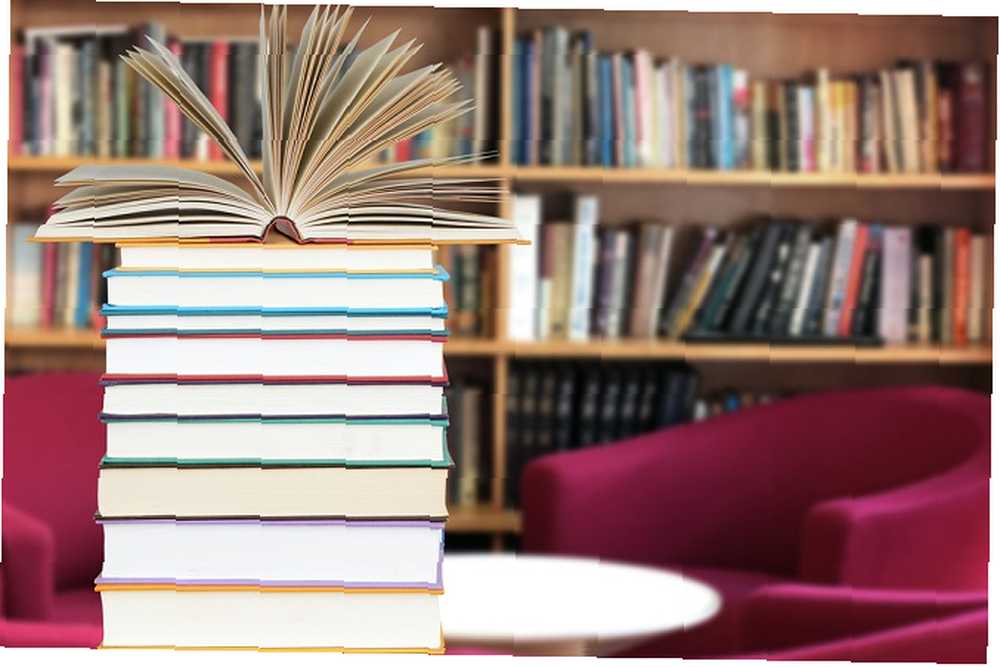 Image Credit: ANUUYEN přes Shutterstock.com
Image Credit: ANUUYEN přes Shutterstock.com
Aplikace Slovník slouží pouze pro informaci. Můžete vyhledávat slova, používat je jako tezaurus nebo dokonce instalovat překladové glosáře.
Pokud jste si zakoupili svůj Mac v anglicky mluvící zemi, aplikace předem načte Oxfordský americký slovník, britský Oxfordský slovník angličtiny a Wikipedia. Můžete přidat libovolný počet dalších slovníků.
Můžete si snadno stáhnout mnoho běžných cizích jazyků. 5 aplikací pro iPhone, které vám pomohou komunikovat v cizím jazyce [iOS] 5 aplikací pro iPhone, které vám pomohou komunikovat v cizím jazyce [iOS] Světové cestování je vzrušující a dobrodružná aktivita, ale jedna věc to mnoho znemožňuje účast v jazykové barvě. Naštěstí existuje několik aplikací pro cizí jazyk iPhone, které vám pomohou přeložit jednoduché ... slovníky přímo z samotné aplikace. Pokud však hledáte něco více specializovaného, musíte si stáhnout a nainstalovat potřebné soubory ručně.
Macovy další slovníky
Podle toho, kde žijete, můžete mít až 30 neaktivních slovníků. díkybohu, “zapíná se” tyto slovníky jsou jednoduchý proces.
Před jakýmkoli rozhodnutím otevřete Slovník aplikaci a vyberte Všechno na kartě, které slovníky jsou již nainstalovány. Kliknutím na samostatnou kartu každého slovníku můžete s tímto slovníkem pracovat.
Aktivace dalších slovníků
Chcete-li stáhnout všechny dostupné slovníky přímo z aplikace, přejděte na Slovník> Předvolby. V seznamu slovníků zaškrtněte políčko vedle těch, které chcete nainstalovat.
V levém dolním rohu se zobrazí ukazatel průběhu. Jakmile to uvidíte, můžete zavřít Preference okno.
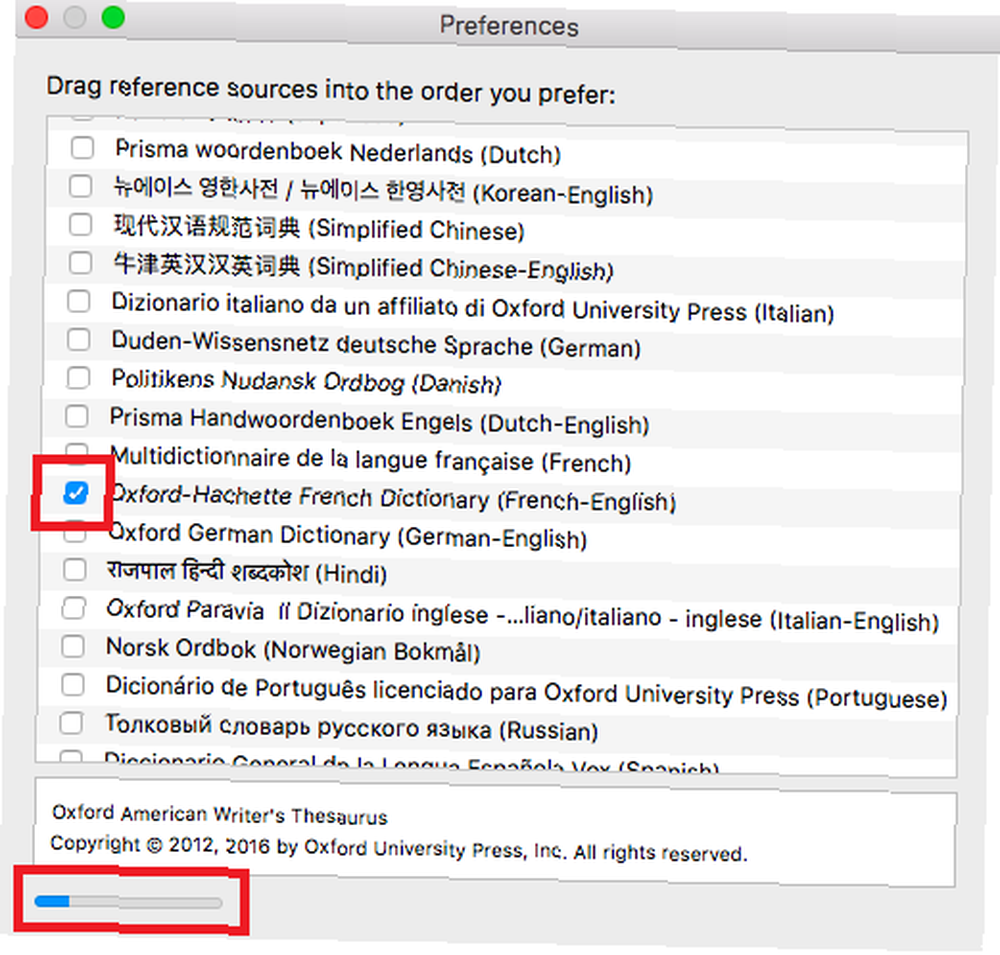
Na Všechno Na kartě hlavní aplikace se nyní zobrazí slovníky, které jste si vybrali k instalaci, spolu se stahovací zprávou.
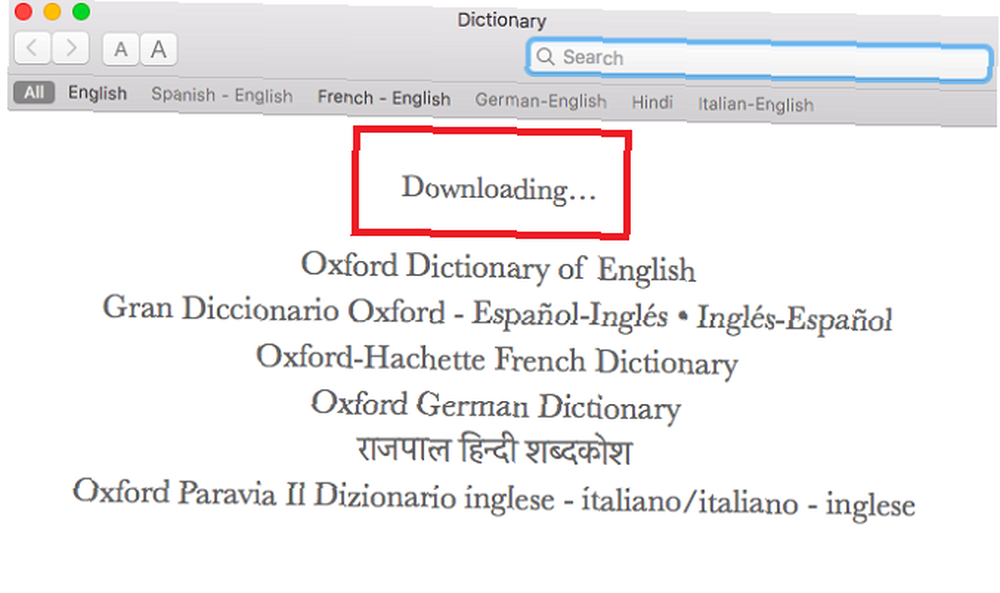
Změna objednávky
Chcete-li změnit pořadí jednotlivých slovníků v aplikaci, přejděte zpět na Slovník> Předvolby a položky přetáhněte do požadované sekvence.
Přizpůsobení každého slovníku
Některé položky - například Wikipedia - mají další jazykové možnosti, které můžete přizpůsobit. Umožňují vyhledávat potřebné zdroje ve více jazycích.
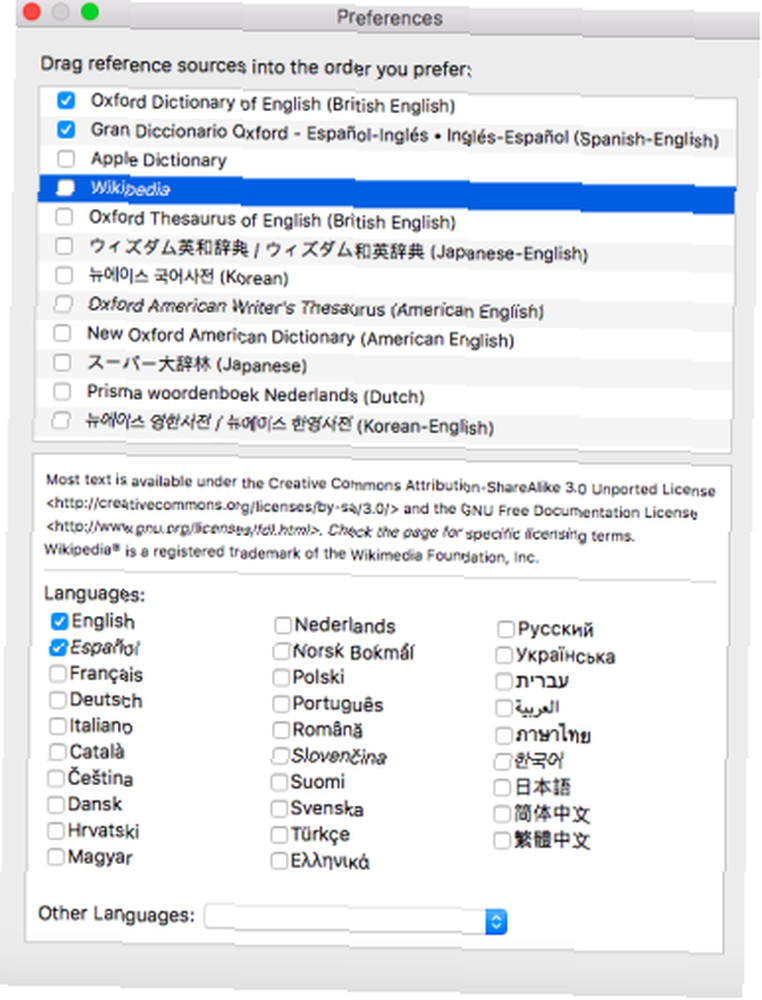
Je to užitečná a často přehlížená funkce. Například záznam na Wikipedii ve španělském jazyce o něčem ve španělsky mluvícím světě bude často mnohem hlouběji než anglický ekvivalent.
Nastavení můžete upravit z Slovník> Předvolby.
Instalace slovníků třetích stran
Pokud nemůžete najít to, co hledáte Slovník> Předvolby, musíte najít řešení třetích stran.
Aplikace Slovník umí číst pouze soubory * .DICT. Proto buď potřebujete najít soubor DICT pro požadovaný jazyk, nebo převést jiný typ souboru na soubor DICT.
Kde najdete slovníky DICT
Možná překvapivě není mnoho webů, které nabízejí bezplatnou databázi souborů DICT ke stažení.
Můžete zkusit stránku Michel Clasquin-Johnson; trávil čas převáděním mnoha souborů jiných než DICT do formátu DICT. Výsledky mohou být hit-and-miss - všechny soubory fungují, ale jejich kvalita se liší. Michel také připouští, že není schopen otestovat jejich přesnost kvůli jeho jazykovým omezením.
Stáhl si téměř každý evropský jazyk (západní a východní), nejoblíbenější asijské jazyky a tři africké jazyky (afrikánština, Kabyle a svahilština)..
Pokud Michel nemá požadovaný jazyk, možná budete mít štěstí při jednoduchém vyhledávání Google.
Instalace souboru DICT
Přidání souboru DICT do aplikace je jednoduché. Po otevření aplikace Slovník přejděte na Soubor> Otevřít složku slovníků a přetáhněte soubor do okna.
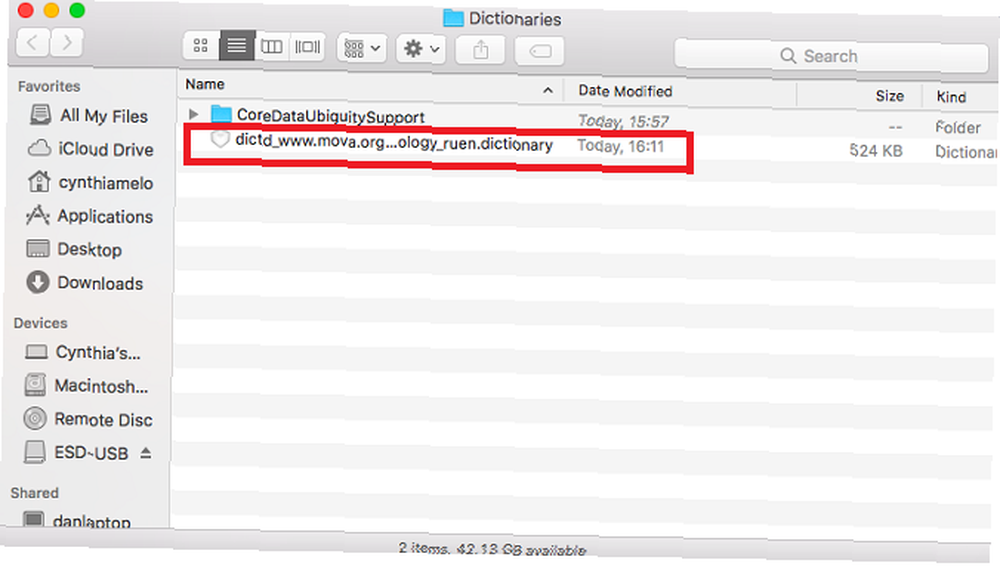
Mělo by se automaticky objevit v hlavním okně aplikace. Pokud tam není, zkuste to ukončit a znovu spustit.
Hledání dalších slovníků
Pokud nemůžete najít hotový soubor DICT nikde, budete muset sami převést soubor, který není DICT.
StarDict byl dříve nejlepším místem k nalezení souborů, ale za mnoho let nebyl zaznamenán žádný aktivní vývoj a mnoho původního díla bylo ztraceno kvůli probíhající právní bitvě.
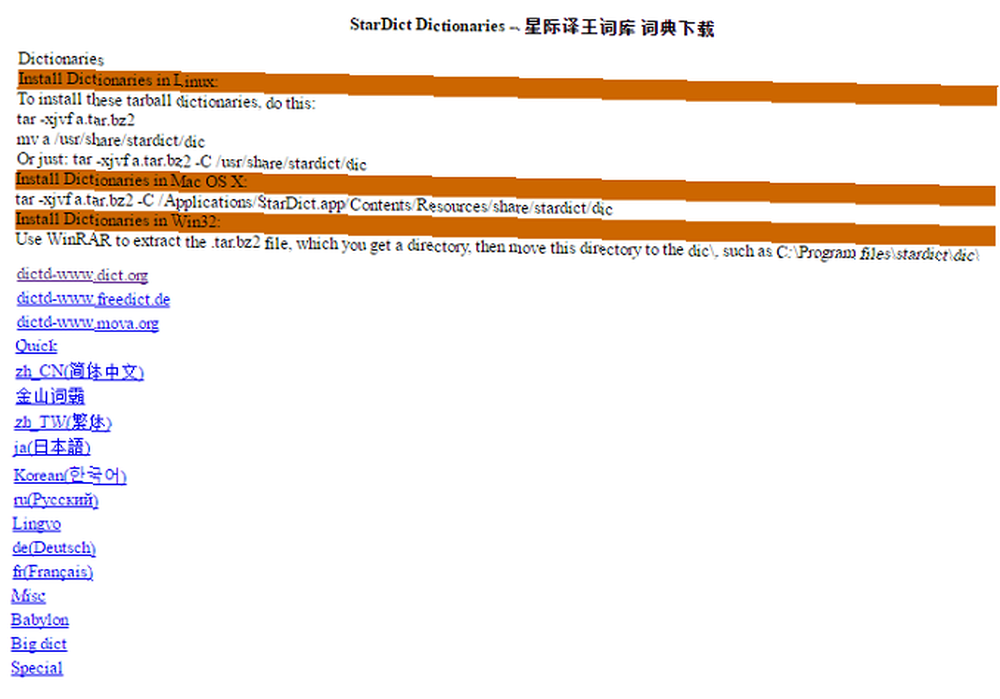
Od dnešního dne je nejlepší šance navštívit stardict.rrr.rs. Není spojen s původním projektem StarDict, ale web udržuje úložiště starých slovníků StarDict. Kromě nespočetných jazykových slovníků si také můžete stáhnout legální slovníky, obchodní slovníky, zdravotnické slovníky, vědecké slovníky a mnoho dalšího..
Než budete pokračovat, stáhněte si soubor tarball požadovaného slovníku na plochu.
Převod souboru slovníku
Chcete-li převést tarball na soubor DICT, musíte si stáhnout DictUnifier. Můžete si ho zdarma vzít na GitHub.
Nainstalujte si ji do počítače Mac a spusťte aplikaci. Chcete-li provést převod, přetáhněte tarball do uživatelského rozhraní aplikace.
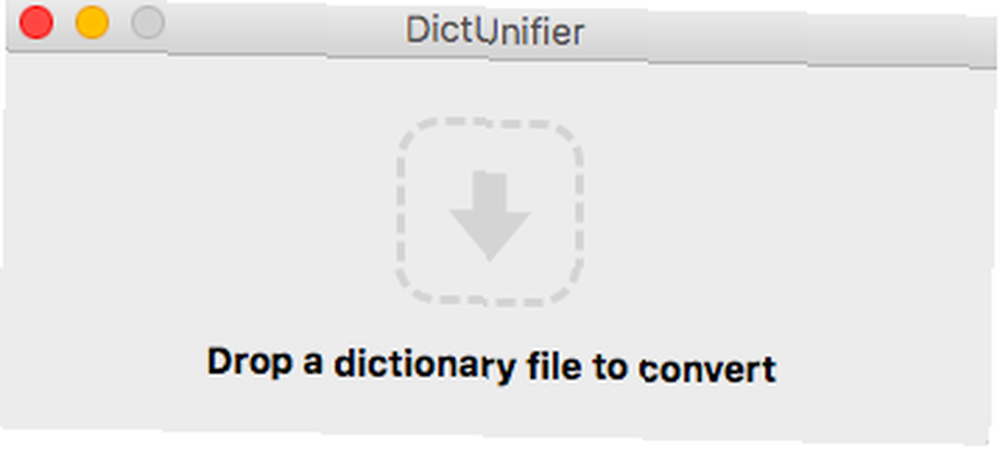
Aplikace se automaticky postará o zbytek, včetně instalace. Chcete-li se ujistit, že funguje, přejděte na Slovník> Soubor> Otevřít složku slovníků a ujistěte se, že soubor vidíte.
Setkali jste se s nějakými problémy?
Používáte aplikaci Slovník? Přes svůj nízký profil je to bezpochyby jedna z nejlepších a nejpoužívanějších nativních aplikací. 20leté funkce skryté v počítači Mac 20leté funkce skryté v počítači Mac Společnost Apple vyrábí počítače a software po dlouhou dobu, ale El Capitan je zcela moderní - jo? Neexistuje žádný způsob, jak obsahuje žádné prvky z 90. let. v celém operačním systému Mac. Pokud jste to nikdy nezkoušeli, doufám, že si přečtení tohoto článku a seznámení s pouhým množstvím informací, které může obsahovat, vás přesvědčí.
Také se snažím pomoci a pomoci, pokud narazíte na nějaké potíže při instalaci nových slovníků. Co se pokazilo? Jaké chybové zprávy jste viděli?
Nechte své problémy v komentářích níže a udělám vše, co bude v našich silách, abych vám pomohl.











